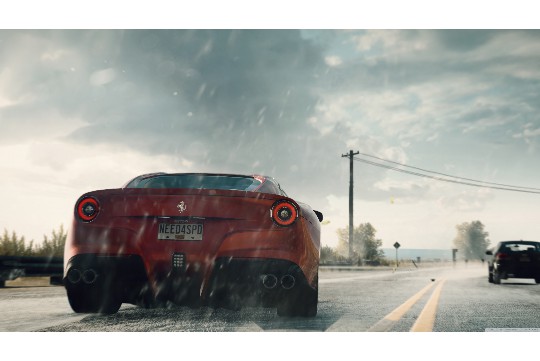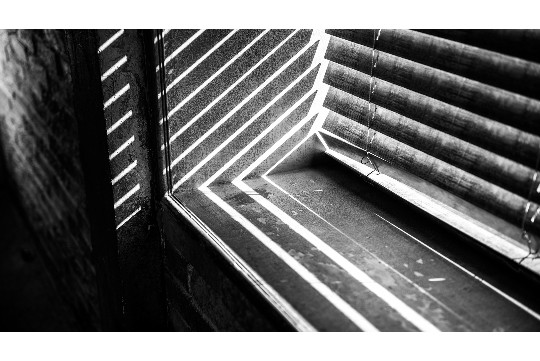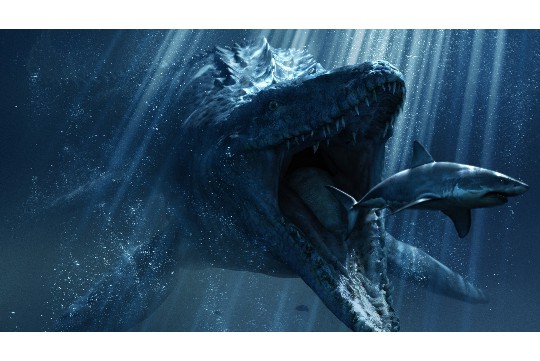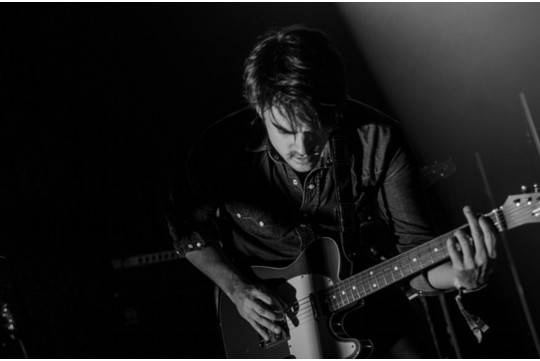摘要:,iMessage被注销的问题困扰着许多用户,本文提供全面解析与最新解决方案。iMessage注销可能导致用户无法接收或发送信息,影响日常沟通。问题原因可能包括网络设置问题、Apple ID异常、系统版本不兼容等。针对这些问题,解决方案包括检查网络设置、重新登录Apple ID、更新系统版本等。用户可根据具体情况选择相应方法解决,确保iMessage正常使用,恢复顺畅沟通。
本文目录导读:
iMessage作为苹果设备间的重要通讯工具,其突然注销往往给用户带来不便,本文将从多个角度深入探讨iMessage被注销的可能原因,并提供一系列最新的、详细的解决方案,帮助用户快速恢复iMessage功能,确保通讯畅通无阻。
一、iMessage被注销的常见原因
1. 系统更新或重启
苹果设备在进行系统更新或重启后,有时会导致iMessage服务重新登录或注销,这是系统为了优化性能和安全性而进行的常规操作,但也可能给用户带来短暂的不便。
2. 网络连接问题
不稳定的网络连接或切换网络环境(如从Wi-Fi切换到蜂窝数据)可能导致iMessage服务中断,从而触发注销。
3. 账户设置更改
用户在Apple ID设置中更改了与iMessage相关的设置,如关闭iMessage功能、更改电话号码或电子邮件地址等,都可能导致iMessage被注销。
4. 安全性问题
苹果为了保障用户账户的安全性,有时会在检测到异常登录或潜在安全风险时,自动注销iMessage服务。
二、如何判断iMessage是否被注销
当用户发现无法发送或接收iMessage信息时,可以通过以下步骤判断iMessage是否被注销:
检查设置:进入“设置”>“信息”,查看“iMessage信息”是否已开启。
查看状态:在“设置”>“信息”中,查看“发送与接收”部分是否显示正确的电话号码和电子邮件地址。
尝试发送:尝试发送一条iMessage信息给已知的联系人,观察是否显示“正在等待激活”或“未送达”等提示。
三、最新解决方案
1. 重新登录iMessage
步骤:
- 进入“设置”>“信息”,关闭“iMessage信息”。
- 等待几秒钟后,重新开启“iMessage信息”。

- 系统将提示重新激活iMessage,按照提示操作即可。
注意事项:
- 确保网络连接稳定。
- 激活过程中可能需要输入Apple ID和密码。
2. 检查并更新系统版本
步骤:
- 进入“设置”>“通用”>“软件更新”,检查是否有可用的系统更新。
- 如有更新,按照提示进行下载并安装。
注意事项:
- 更新前请备份重要数据。
- 更新过程中请保持设备连接电源和网络。
3. 重置网络设置
步骤:
- 进入“设置”>“通用”>“还原”,选择“还原网络设置”。
- 输入设备密码后,确认还原操作。
- 重启设备后,重新配置网络连接。
注意事项:
- 还原网络设置将清除所有网络配置,包括Wi-Fi密码和VPN设置。
- 请确保在还原前记录好所有必要的网络配置信息。
4. 检查Apple ID设置
步骤:
- 进入“设置”>“Apple ID”>“姓名、电话号码、电子邮件”。
- 确保“使用Apple ID登录的APP”中“信息”已开启。
- 检查“姓名、电话号码、电子邮件”部分,确保电话号码和电子邮件地址正确无误。
注意事项:
- 如需更改电话号码或电子邮件地址,请按照提示进行验证。
- 更改后可能需要重新激活iMessage。
5. 联系苹果支持
如果以上方法均无法解决问题,建议联系苹果官方客服或前往苹果授权维修点进行检修,苹果客服将提供专业的技术支持和解决方案。
四、预防措施
为了避免iMessage被注销带来的不便,用户可以采取以下预防措施:
定期更新系统版本:确保设备始终运行最新的系统版本,以获得最佳性能和安全性。
保持网络连接稳定:在使用iMessage时,尽量保持网络连接稳定,避免频繁切换网络环境。
谨慎更改账户设置:在更改Apple ID设置时,请确保了解相关影响,并谨慎操作。
启用双重认证:为Apple ID启用双重认证,提高账户安全性,减少被注销的风险。
iMessage被注销是一个常见但可解决的问题,通过了解可能的原因和采取适当的解决方案,用户可以快速恢复iMessage功能,确保通讯的畅通无阻,采取预防措施可以降低iMessage被注销的风险,提高使用体验,希望本文能为用户提供有价值的帮助和指导。